说真的,小编之前也是遇到过网速变慢的问题的,后来经过我的研究,终于被我找到了提高网速的方法。所以接下来小编就要来跟你们说说提高网速的方法。小伙伴们快接着往下看吧。
我们在生活当中总是会遇到一些需要花费时间和精力去解决的问题,就像我今天要说的提高网速的方法。不过小编这儿已经有解决的方法了,所以接下来小伙伴们就认真往下看哟~小编的方法就在下面。
方法一:
首先点击“我的电脑”。

提高网速图-1
然后,右键点击C盘,再点属性。

提高网络速度图-2
接着,打开之后,就点磁盘清理。
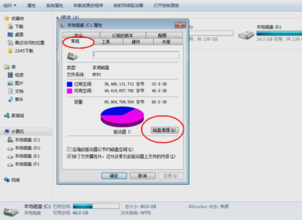
提高网络速度图-3
下一步,系统会自动磁盘扫描,扫描完成后选中,点击确定。

任务栏假死,小编教你电脑任务栏假死怎么办
许多的用户在用计算机中,时常会碰到这样的问题任务栏,无论你怎么去单击都是没有效果的,最终只能进行重新启动计算机.对于这种任务栏假死要如何进行处理呢?下面,小编跟大家说说
让网速变快图-4

网速提高图-5
最后,清理过程中,可看得到未经许可(点“查看文件”看,就知道了)进来的“临时文件”被清除了,盘的空间多了。对D,E,F盘也用此法进行。C盘是系统盘文件,要经常清理释放临时空间。
方法二:
1.打开网页,点击菜单栏里的工具,找到Internet选项。

网速提高图-6
2.点击Internet中间的临时文件选项(历史记录),点击删除按钮,并删除所有脱机内容。

网速提高图-7
以上的这两种方法就是可以提高网速的啦~~你们要不去试试呗~~
以上就是电脑技术教程《提高网速的方法,小编教你提高网速的方法》的全部内容,由下载火资源网整理发布,关注我们每日分享Win12、win11、win10、win7、Win XP等系统使用技巧!电脑运行速度慢,小编教你电脑运行速度变得越来越慢如何解决
我们都知道,电脑随着用的时间久,安装的各种软件越来越多,系统的各种垃圾与缓存、或者中毒等都会造成电脑运行速度慢,有时候会出现卡的现象,那这个时候怎么办呢?下面,小编跟大家说说运行速度.




